- Forfatter Abigail Brown [email protected].
- Public 2024-01-07 19:05.
- Sist endret 2025-01-24 12:19.
What To Know
- Settings > [navn] > Media & Purchases > Se konto >Country/Region > Endre land eller region
- Velg din nye region, trykk på Agree, og angi en ny betalingsmåte.
- Før du endrer, last ned alle apper og medier, fullfør eller avbryt abonnementer og bruk Apple ID-saldoen din.
Instruksjonene i denne artikkelen dekker alt du trenger å vite for å endre region på iPhone.
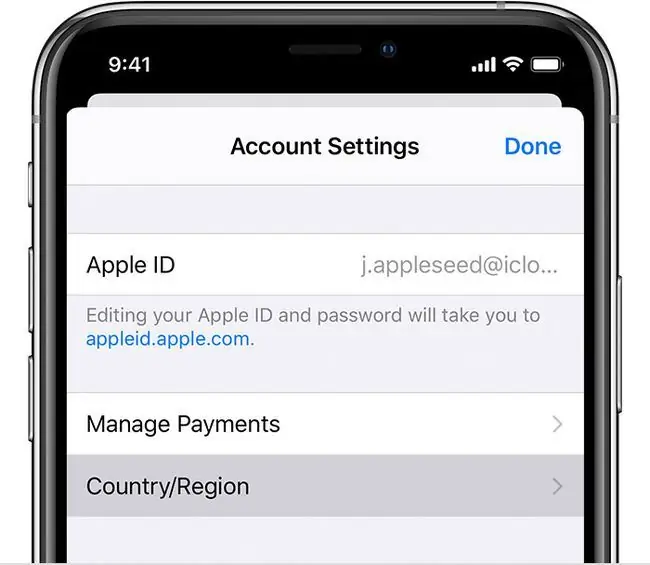
Hvordan endre region på iPhone
Er du klar til å endre region på iPhone? Bare følg disse trinnene:
- Trykk Innstillinger.
- Trykk på [navnet ditt] øverst på skjermen.
-
Trykk Media og kjøp.

Image - Trykk Se konto.
- Hvis du blir bedt om å logge på Apple-ID-en din, gjør det.
-
Trykk Land/region.

Image Hvis du fortsatt har noen abonnementer, medlemskap eller andre ting som hindrer deg i å endre region, vil du se en feilmelding på dette stadiet. Du kan sjekke abonnementene dine i Apple-ID-en din. Adresser disse elementene og følg disse trinnene igjen.
- Trykk Endre land eller region.
- Velg din nye plassering.
- Trykk Agree i vilkårene.
- Velg betalingsmåte i ditt nye land/region, skriv inn faktureringsdetaljene og trykk på Next.
Hva skjer hvis du endrer region på iPhone?
Hvis du flytter til et nytt land eller en ny region, må du oppdatere iPhone-en din for å matche den nye posisjonen din. Det er enkelt å gjøre det, men implikasjonene er mer komplekse.
Regionen din iPhone er satt til, bør samsvare med regionen/landet der du bor. Det er fordi regionen bestemmer hvilke funksjoner, innhold og tjenester som er tilgjengelige. For eksempel er ikke alle apper eller filmer tilgjengelige i alle land, og ulike lover i hvert land betyr at enkelte funksjoner på iPhone, som iMessage, Find My eller FaceTime, ikke er tilgjengelige.(Apple har en nyttig land-for-land-liste.)
Når du endrer region på din iPhone, angir du hvor du bor og dermed hvilke lover og avtaler som regulerer din iPhone, og hvilke tjenester som skal være tilgjengelige for deg. Hvis du har flyttet fra en region til en annen, kan du miste tilgangen til innhold som er tilgjengelig i det forrige landet ditt (selv om du også kan få nye typer).
Hva du bør gjøre før du endrer iPhone-region
Før du endrer region på iPhone, gjør følgende:
- Avslutt abonnementer, inkludert iTunes Match. Du kan kanskje abonnere på nytt på det nye stedet ditt.
- Bruk penger du har lagret i Apple-ID-en din. Du må gjøre dette fordi saldoene ikke overføres på tvers av land/regioner.
- Avbryt medlemskap, forhåndsbestillinger for media, sesongkort eller annet innholdskjøp, eller la dem utløpe. Du kan kanskje kjøpe dem på nytt i den nye regionen din.
- Last ned apper eller medier (musikk, filmer, TV osv.) du vil være sikker på at du har. Siden enkelte ting som er tilgjengelige i din nåværende region/land kanskje ikke er tilgjengelig i det nye, sikrer nedlasting at du har det.
- Ha en gyldig betalingsmåte i ditt nye område/land.
FAQ
Du prøvde å endre region på iPhone, men det fungerer ikke. Hvorfor?
Du må bruke all butikkkreditten din, kansellere alle abonnementene dine og angi en ny betalingsmåte for landet du bytter til før du kan endre region. Hvis du prøver å bytte og du får feilmeldinger, dobbeltsjekk for å sikre at ingen av disse tingene forstyrrer. Dette inkluderer alle utestående refusjoner, forhåndsbestillinger, filmutleie eller sesongkort. Du kan også ha problemer med å endre region hvis du er en del av en familiedelingsgruppe.
Er det ulovlig å endre regionen på iPhone-en din?
Selv om du ikke bryter noen lover ved å bruke et annet lands region på iPhone, kan det bryte med Apples vilkår for bruk. Du kan bytte region og bla gjennom et annet lands App Store, men du kan ikke foreta kjøp uten en gyldig adresse og betalingsmåte fra det landet.






